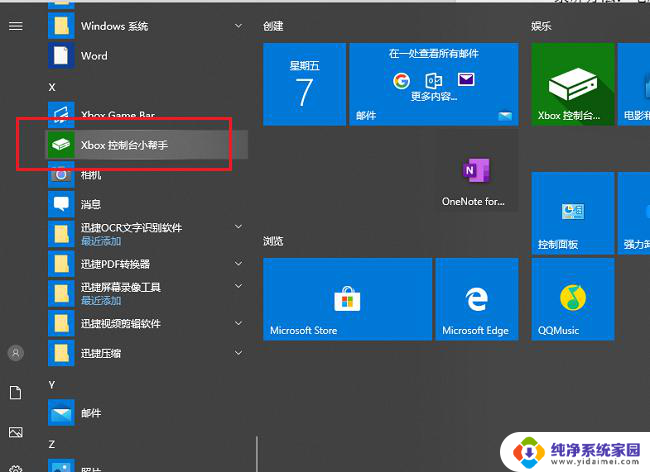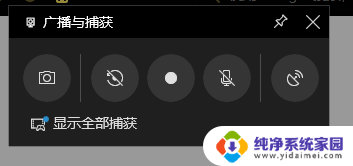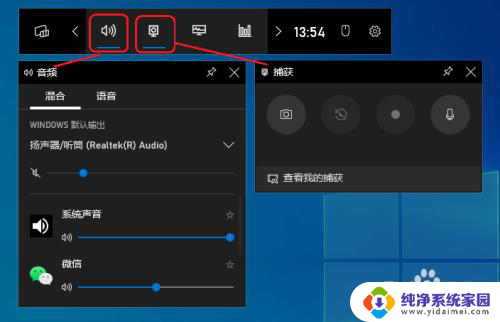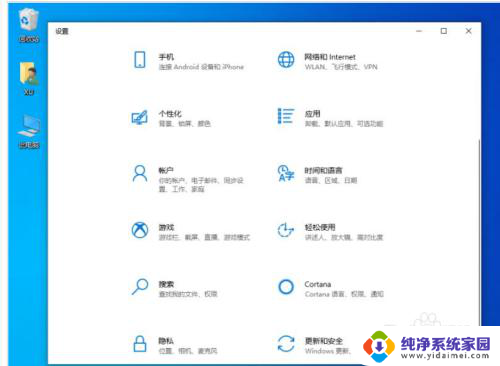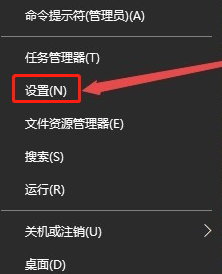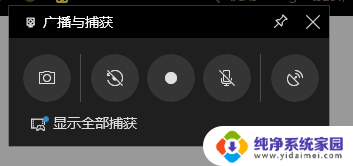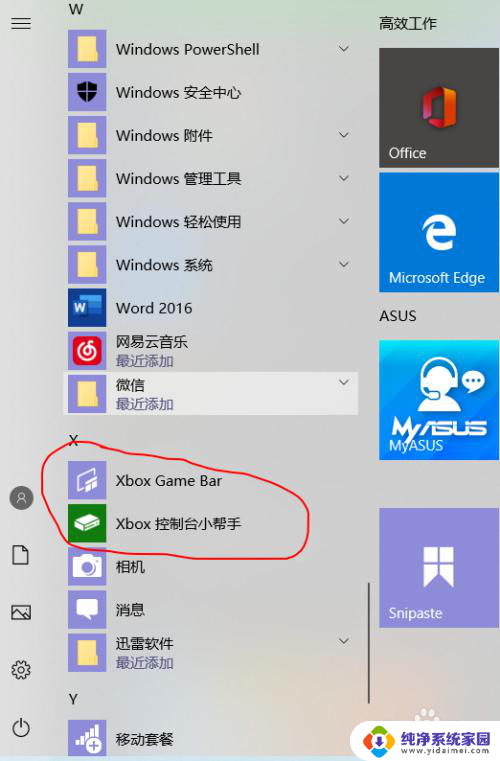window10自带录屏用不了 win10自带录屏闪退怎么办
更新时间:2023-09-15 15:58:50作者:yang
window10自带录屏用不了,近年来随着科技的不断进步和人们对多媒体内容的需求不断增加,录屏成为了一项广泛使用的功能,有些用户在使用window10自带的录屏功能时却遇到了问题,即录屏闪退的情况。对于这个问题,用户们纷纷在各大论坛上求助,希望能找到解决方法。本文将针对window10自带录屏闪退问题进行探讨,并提供一些解决方案,帮助用户解决这一困扰。
操作方法:
1.按 Win+I 键打开 Windows 设置窗口,找到游戏栏目并打开。
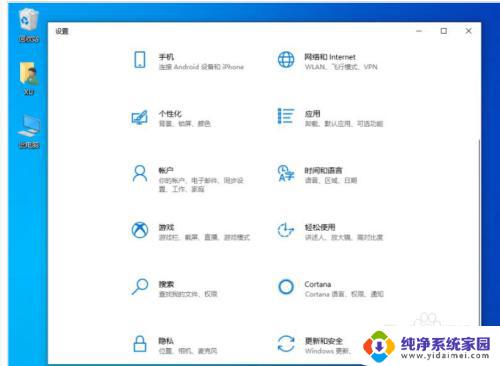
2.在游戏栏中找到使用游戏栏录制游戏剪辑、屏幕截图和广播选项并开启。一般出现win10自带录屏失效怎么办的时候多是由于该选项被关闭导致的
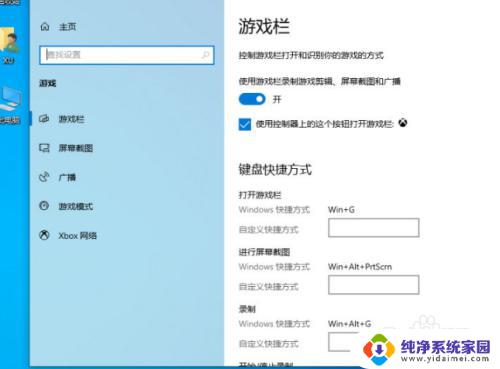
3.在游戏中也有其它相关选项可以设置,比如键盘快捷方式。
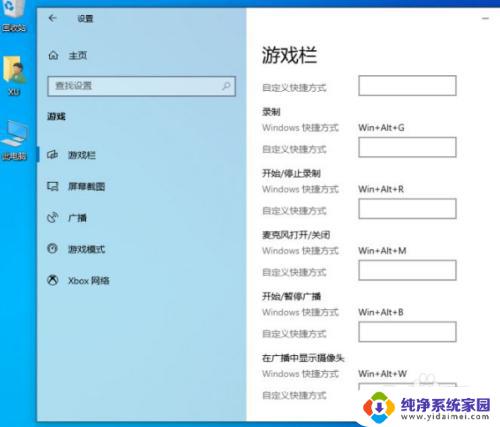
4.在游戏模式中我们也要注意开启游戏模式,
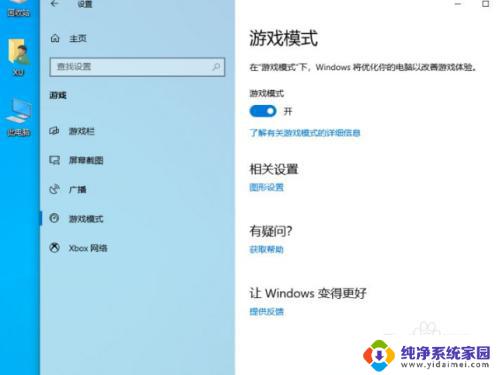
5.如果不开启该模式可能您无法录制游戏哦。
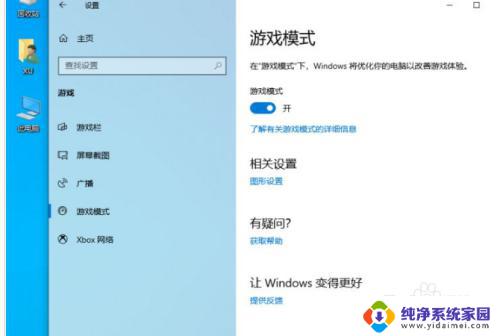
以上是解决Windows 10自带录屏无法使用的全部内容,如果您遇到此类问题,可以按照本文提供的方法进行解决,希望这篇文章对您有所帮助。